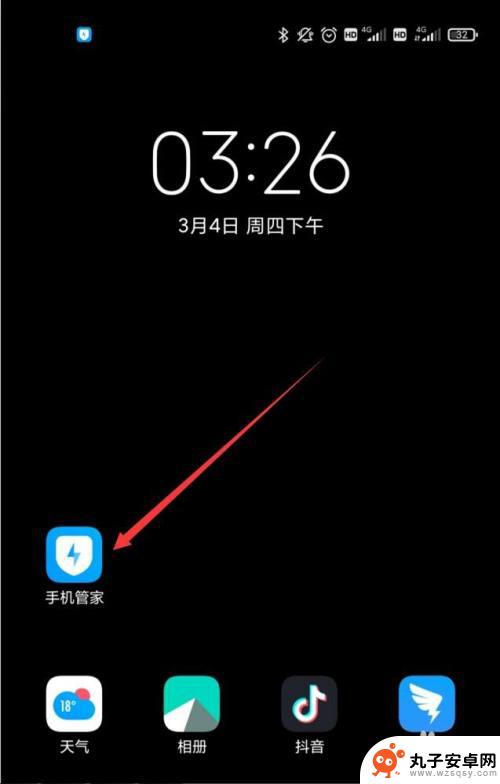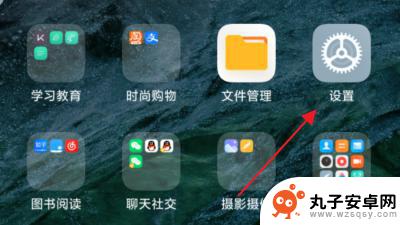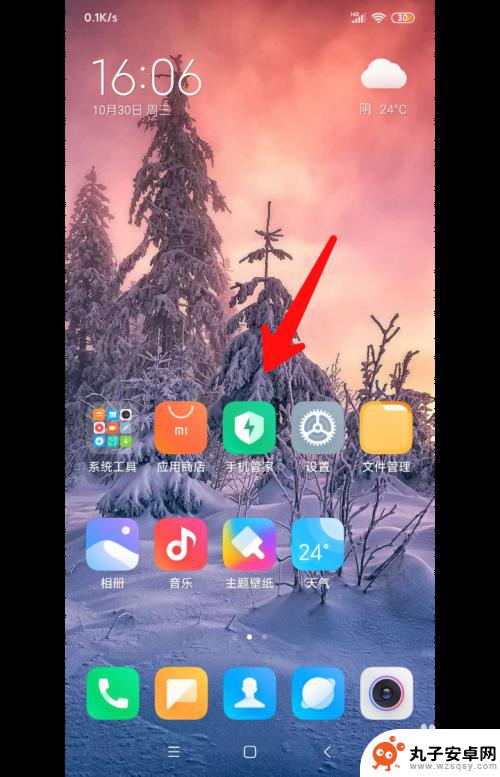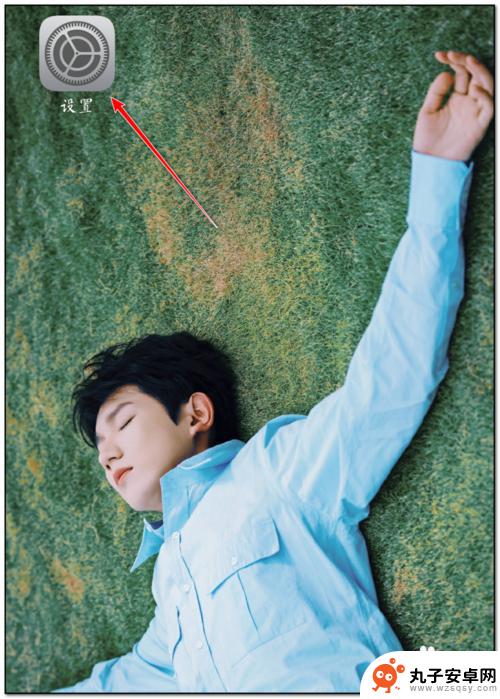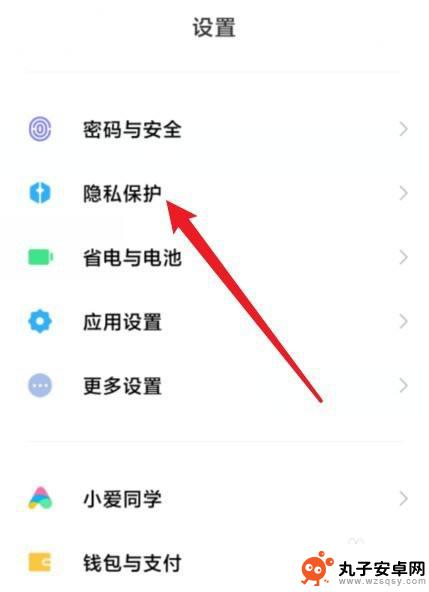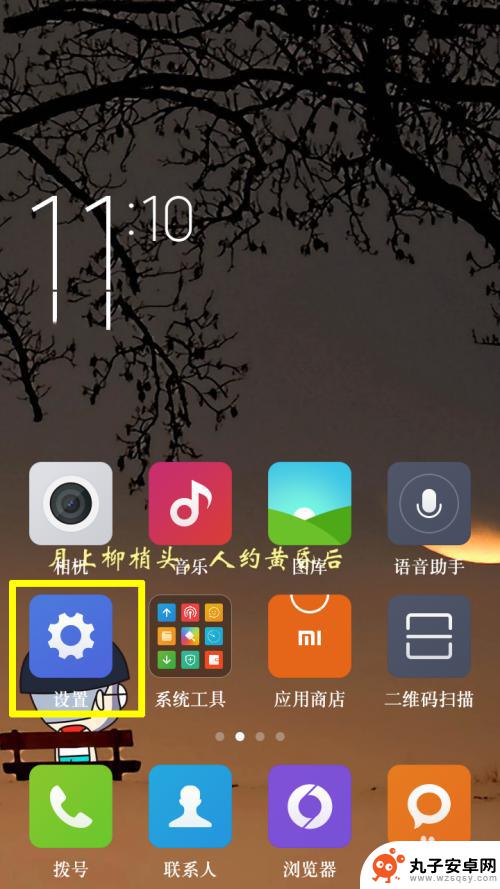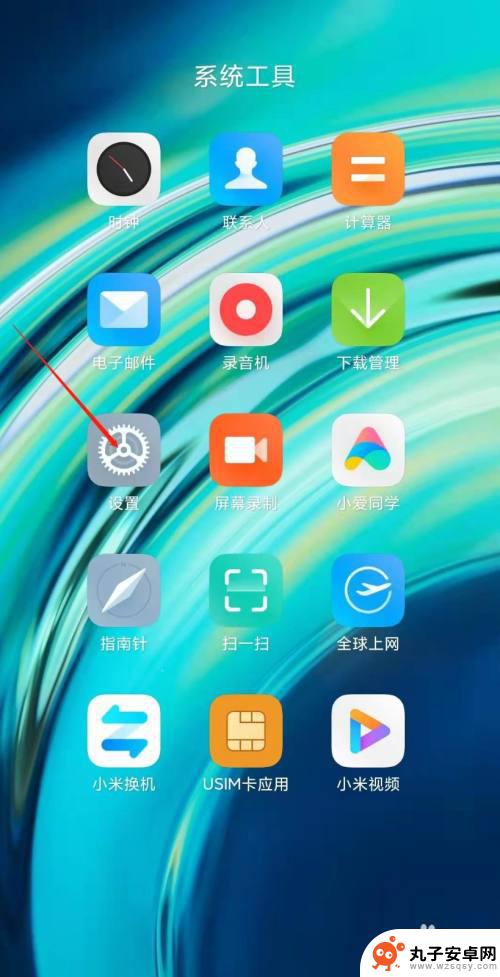苹果手机设置红点怎么清除 iOS 更新设置小红点无法去除
苹果手机的设置中,经常会出现一些小红点提示,比如在iOS系统更新时会出现更新设置小红点,有时候这些小红点无法被清除,让用户感到困扰。针对这种情况,我们可以通过一些方法来清除这些小红点,让手机界面更加清爽和整洁。接下来我们就来详细了解一下如何清除苹果手机上的小红点提示。
iOS 更新设置小红点无法去除
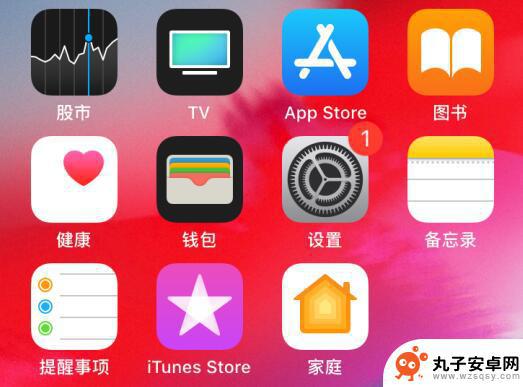
如何让小红点消失?可以尝试如下操作:
1.关闭更新并删除掉安装包
打开 iPhone “设置”-“通用”-“软件更新”,将“自动更新”进行关闭。
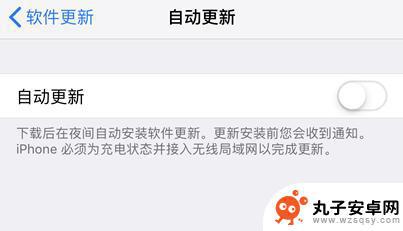
再回到“通用”选项界面,打开“iPhone 储存空间”,查找是否有已经下载的 iOS 安装包,如有请进行删除。
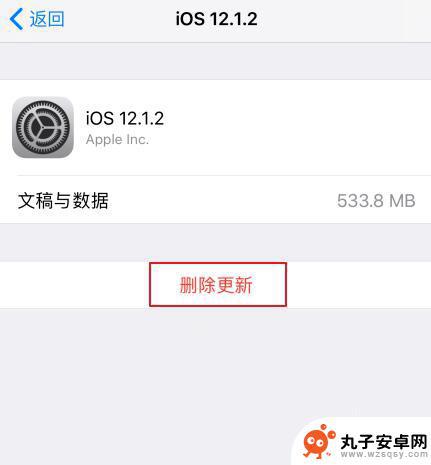
2.重新登陆 Apple ID
打开 iPhone “设置”-“Apple ID”,拉到下面退出登陆之后再重登。该操作会消除设置上的小红点,但打开“设置”,“通用”可能仍然有小红点显示。
3.还原所有设置
需要注意的是,该操作会重置手机里面所有的设置。重新设置可能比较麻烦,请考虑好之后再进行操作。
可以先安装屏蔽描述文件之后再进行操作,或在还原后再重新安装一次,点此查看屏蔽更新教程。
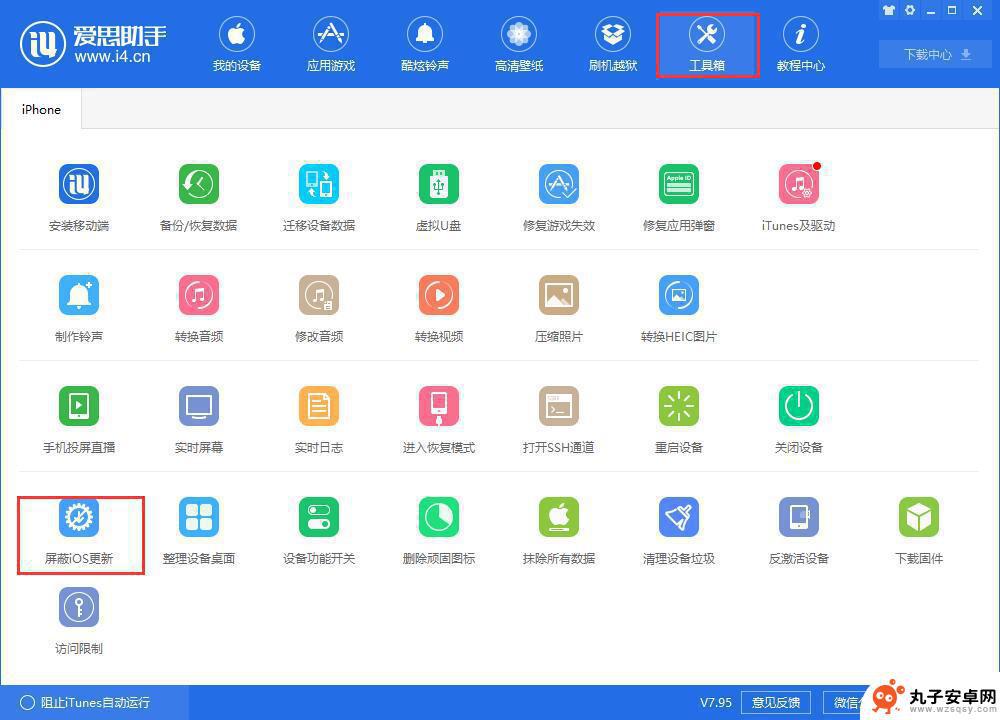
打开 iPhone “设置”-“通用”,下拉到最下方点击“还原”。然后选择第一个选项“还原所有设置”。
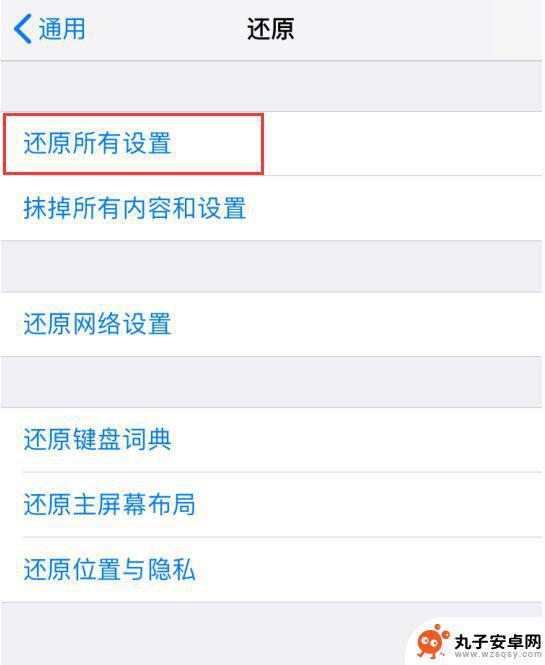
还原设置后退出 Apple ID,然后重启手机再登陆 Apple ID。
4.终极方法:抹掉所有数据后重新安装描述文件
以上就是如何清除苹果手机上的红点提示的全部内容,如果您遇到了这个问题,您可以按照以上方法来解决,希望这些方法能对大家有所帮助。